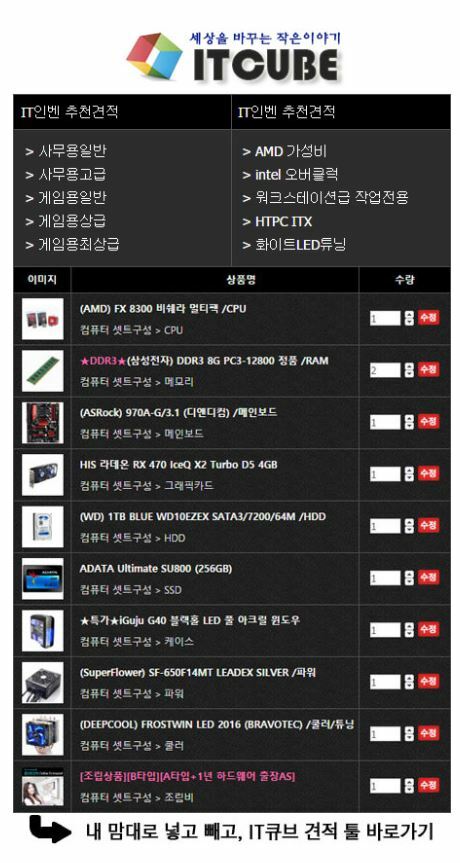|
2018-04-13 04:43
조회: 117
추천: 0
3D 낸드 탑재로 성능이 더욱 좋아진 WD Blue 3D SSD (250GB
1. 제품 소개
이번 제품은 스토리지의 대명사 WD에서 출시한 WD Blue 3D SSD (250GB) 입니다. 기존 Blue 모델 업그레이드 버젼이며 3D 낸드 탑재로 성능이 뛰어나고 무상 보증 기간이 2년 추가되어 2017년 10월 국내 총판 UPLAZA / 도우정보를 통해 출시가 되었습니다. 예전부터 GREEN 120G을 사용중인데 적당한 성능에 안정성이 좋아 만족하며 잘 사용하고 있습니다. 3D 낸드가 탑재된 WD Blue 3D SSD의 성능은 어떨지 자세히 살펴보겠습니다.
2. 개봉 및 외형
기존 BLUE 모델에 3D 낸드로 변경 업그레이드 되면서 재출시되었습니다. 무상보증 기간도 3년 → 5년 (2018. 3월 이후) 으로 변경되었습니다.
사용하는 제품은 2017년 말 출시 된 제품이라 무상 보증 3년 표기 되어 있습니다.
무상 보증을 받기 위해선 정품 스티커가 필요하니 개봉 후 SSD 뒷면에 붙여서 사용하세요.
박스 뒷면을 보면 SSD SN 넘버 확인 가능합니다.
구성품은 간단하게 되어 있습니다.
SSD - 사용자 메뉴얼
SATA3 방식의 2.5인치 SSD 입니다.
겉 박스 크기도 작고 구성품도 간결하게 구성되어 있습니다.
3. 연결 및 설정
* SSD 연결 후 바이오스 설정 *
SSD 처음 장착하고 설정하는 방법입니다.
메인보드 바이오스 들어가서 SATA 모드 - AHCI로 변경 최근 출시되는 메인보드들은 대부분 기본 AHCI로 설정되어 있으나 어느 정도 기간 지난 보드들은 꼭 확인해야합니다. 혹시 모르니 AHCI로 설정되어 있나 꼭 확인하세요.
그리고 부팅 순서 설정 후 윈도우 설치하고 사용하면 됩니다.
SSD에 운영체제를 설치하지 않고 저장 장치로 사용할려면 위 설정 안해도 됩니다.
* 바이오스에서 SSD가 설정되었으나 윈도우 설치 안될때 *
윈도우 설치할려는데 위 이미지와 같이 드라이버가 없다고하면 SSD MBR / GPT 로 변경 설정하고 윈도우 설치해야합니다.
드라이버 없다고 뜨는곳에서 Shift + F10 누른 후 관리자 모드로 들어갑니다.
1 diskpart 2 list disk 3 select disk 0 <--- (숫자는 LIST 확인 후 SSD 번호) 4 clean 5 convert mbr 6 exit 위 이미지 보고 순서대로 하면 mbr 로 변경됩니다. 그 후 재부팅해서 윈도우 설치하면 됩니다.
* 윈도우 설치X 자료 저장으로 연결했는데 드라이브 표시 안될때 *
SSD를 연결했는데 드라이브 표시가 안되면
제어판 - 시스템 및 보안 들어가서 관리 도구 - 하드 디스크 파티션 만들기 및 포맷 들어갑니다.
연결한 드라이브가 검은색으로 표시되어 있다면 연결한 드라이브 클릭 후 마우스 오른쪽 클릭 볼륨 확장 해줍니다.
볼륨 확장 후 안보이던 드라이브가 제대로 뜹니다.
그 외 SSD는 느린 포멧 할 필요 없으며 SSD 초기화 / 최적화 같은 것 안하고 사용해도 성능 잘 나오고 사용하는데 문제 없습니다.
4. 전용 프로그램
https://support.wdc.com/product.aspx?ID=1803&lang=kr
다운로드 받은 후 설치해서 사용하면 됩니다. WD SSD 대시보드 WD 전용 유틸리티 (SSD 정보 , 성능 , 펌웨어 업데이트 등 가능합니다.) Acronis ture image WD Edition 소프트웨어 백업/복구 프로그램
< WD SSD 대시보드 >
SSD 정보 , 성능 , 펌웨어 업데이트 , 사용자 설명서 등 사용이 가능한 WD SSD 전용 프로그램입니다.
5. 성능 테스트
< 윈도우 10 설치 >
설치 시간 9분 정도로 굉장히 빨리 설치가 되었습니다.
< 설치 후 시스템 부팅 시간 >
부팅 시간 12초 정도로 굉장히 빠릅니다.
< SSD 성능 테스트 >
읽기 / 쓰기 성능 전체적으로 뛰어납니다.
< 게임 플레이 - 배틀그라운드 >
로딩이라는 걸 못 느낄 정도로 게임 실행이 굉장히 빠르며 프레임 드랍이나 기타 문제 발생하지 않았습니다. 온도 낮고 게임 프레임 잘 나와 원활하게 플레이 가능했습니다.
6. 사용 소감
읽기 / 쓰기 속도가 상당히 뛰어나 부팅이나 게임 실행시 매우 빠르다라는걸 느낄수 있었습니다. 그리고 WD만의 백업 / 복구 - 전용 프로그램을 지원해서 편리하게 관리가 가능해서 좋았습니다. 빠른 성능과 무상 보증 5년으로 인해 WD 명성에 걸맞는 멋진 SSD라 생각됩니다. 그럼 이만 사용기를 마치겠습니다. SSD 구매 예정인분들에게 많은 도움이 되었으면 합니다.
출처 - http://www.itcube.co.kr/bbs/board.php?bo_table=cube_pride&wr_id=23283&page=1
EXP
6,603
(0%)
/ 7,401
|















































 IT큐브
IT큐브